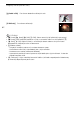User manual
Vzhledy a další obrazové efekty
63
Vzhledy a další obrazové efekty
K záznamům můžete přidat některý „vzhled“. Vzhled je kombinace různých nastavení obrázku,
které mohou zlepšit vizuální kvalitu záznamu. Můžete upravit různé aspekty obrázku, například
barevnou hloubku a ostrost.
CO ZKONTROLOVAT
• Vyberte jiný program nahrávání než z programů snímání speciální scény.
Výběr vzhledu
Pokud neplánujete použití přednastaveného vzhledu, přeskočte tento postup a pokračujte podle části
Úprava nastavení obrázku.
1 Otevřete obrazovku obrazových efektů.
[FUNC.] > [Obrazové efekty]
2 Dotkněte se volby [ON].
• Chcete-li obrazové efekty vypnout, vyberte místo toho [OFF].
3 Dotkněte se možnosti [Vzhledy] a poté požadovaných možností.
• Chcete-li obrázek ještě více upravit, dotkněte se možnosti [K] a pokračujte krokem 3 následujícího
postupu. Pokud ne, dotkněte se možnosti [X].
• Na obrazovce se zobrazí b. Když je vybrán vzhled [Priorita jasů], na obrazovce se objeví také –.
Volby (
Výchozí hodnota)
Úprava nastavení obrazu
1 Otevřete obrazovku obrazových efektů.
[FUNC.] > [Obrazové efekty]
2 Dotkněte se volby [ON].
• Chcete-li obrazové efekty vypnout, vyberte místo toho [OFF].
3 Dotkněte se možnosti [Hloubka barev], [Ostrost], [Kontrast] nebo [Jas].
4 Stiskem možnosti [Ï] nebo [Ð] nebo tahem prstu podél voliče upravte úroveň efektu.
• + úrovně: bohatší barvy, ostřejší obraz, silnější kontrast, jasnější obraz.
- úrovně: slabší barvy, měkčí obraz, slabší kontrast, tmavší obraz.
• Chcete-li nastavit další parametry, stiskem možnosti [K] se vraťte na obrazovku obrazových
efektů a zopakujte kroky 3 a 4.
Provozní režimy:
[Standardní]
Standardní vzhled pro fotografování za běžných podmínek.
[Priorita jasů] Vytvoří obrázek s přirozenými přechody tónů a sníží přeexpozici v jasných
oblastech bez stlačení světlých míst.
[Široký DR] Aplikuje gamma křivku s velmi širokým dynamickým rozsahem a příslušnou
barevnou maticí.